illustrator文字工具
软件: illustrator
一、Illustrator文字工具的主要类型
Illustrator的文字工具集中在工具箱中,通过“T”图标及下拉菜单访问,主要包括以下6种:
文字工具(T):用于创建点文字(独立文字,不依赖路径或区域),输入时按Enter键换行,适合标题、短句等少量文字。
区域文字工具:将闭合路径(如矩形、椭圆)转换为文本框,文字沿路径边界自动换行,适合大量文字排版(如书籍、杂志页面)。
路径文字工具:在开放/闭合路径(如曲线、自定义形状)上输入文字,文字沿路径方向排列,可创建曲线文本、沿图形边缘的文字效果。
直排文字工具(Shift+T切换):创建垂直排列的点文字(从上到下、从右到左),用于中文、日文等竖排文字场景。
直排区域文字工具:在闭合路径内创建垂直排列的文字,适合竖版书籍、海报等。
直排路径文字工具:在路径上创建垂直排列的文字,如沿圆形路径的竖排文字,增强设计感。
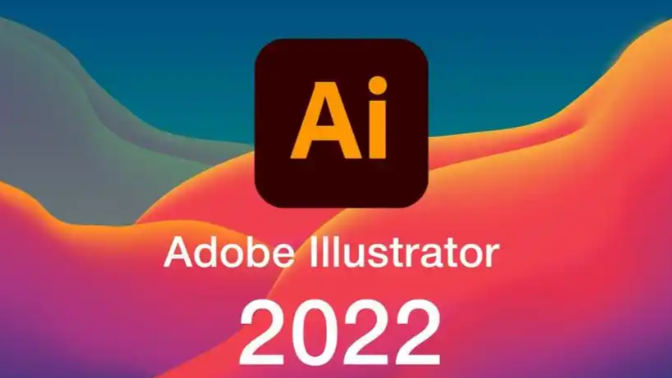
二、文字工具的基本使用方法
创建点文字:选择“文字工具(T)”,在画布空白处单击,出现闪烁光标后输入文字。输入完成后按Esc键确认,或继续输入扩展文字(点文字无固定边界)。
创建区域文字:选择“区域文字工具”,拖动鼠标绘制一个闭合矩形(或其他形状),释放鼠标后在区域内单击,输入文字。文字会自动换行,适应区域大小。
创建路径文字:先用“钢笔工具”或“形状工具”绘制一条路径(如波浪线),选择“路径文字工具”,单击路径上的任意位置,输入文字。文字会沿路径方向排列(默认从路径起点开始)。
三、文字编辑与调整技巧
调整文字方向:选中文字对象,选择“文字→文字方向”,可选择“横排”“直排”切换文字排列方向;或使用快捷键:文字工具状态下按Shift+T可在横排与直排间切换。
修改字符属性:选中文字,打开“字符面板”(窗口→文字→字符,或快捷键Ctrl+T),可调整字体(如思源黑体、Arial)、字号(如12pt、36pt)、字间距(跟踪,如+50增强间距)、行距(行距,如24pt)、水平/垂直缩放(如150%加粗或拉伸)等。
调整段落格式:选中段落文字,打开“段落面板”(窗口→文字→段落,或快捷键Alt+Ctrl+T),可设置对齐方式(左对齐、居中对齐、右对齐)、首行缩进(如2em)、段落间距(段前/段后12pt)、悬挂标点(罗马式悬挂标点,避免行首标点拥挤)等。
路径文字调整:选中路径文字,选择“文字→路径文字”,可选择“彩虹效果”(文字颜色随路径变化)、“倾斜效果”(文字沿路径倾斜)、“阶梯效果”(文字分段排列)等;或拖动路径上的蓝色控制点(起始点、终点、翻转点)调整文字起始位置或翻转方向(文字从路径一侧翻转到另一侧)。
四、高级功能:文字与路径转换
将文字转换为轮廓:选中文字,选择“文字→创建轮廓”(或快捷键Shift+Ctrl+O),文字将从可编辑状态转换为矢量路径。转换后,文字失去字体属性,但可像编辑图形一样调整锚点、描边、填充等(如将文字变成圆形、多边形)。
串接文本:当文字超出当前文本框容量时,文本框右下角会出现红色“+”号(溢流标志)。单击“+”号,光标变为带链条的箭头,拖动至新文本框,溢流文字会自动串接到新文本框中。串接的文本框可通过“视图→显示文本串接”查看连接关系,点击出口/入口可断开串接。
五、实用快捷键汇总
文字工具:T
切换横排/直排文字:Shift+T
创建轮廓(文字转路径):Shift+Ctrl+O(Windows)/Shift+Command+O(Mac)
置入文字文件:Ctrl+Shift+P(Windows)/Command+Shift+P(Mac)(需配合“文件→置入”命令使用)
Illustrator的文字工具集中在工具箱中,通过“T”图标及下拉菜单访问,主要包括以下6种:
文字工具(T):用于创建点文字(独立文字,不依赖路径或区域),输入时按Enter键换行,适合标题、短句等少量文字。
区域文字工具:将闭合路径(如矩形、椭圆)转换为文本框,文字沿路径边界自动换行,适合大量文字排版(如书籍、杂志页面)。
路径文字工具:在开放/闭合路径(如曲线、自定义形状)上输入文字,文字沿路径方向排列,可创建曲线文本、沿图形边缘的文字效果。
直排文字工具(Shift+T切换):创建垂直排列的点文字(从上到下、从右到左),用于中文、日文等竖排文字场景。
直排区域文字工具:在闭合路径内创建垂直排列的文字,适合竖版书籍、海报等。
直排路径文字工具:在路径上创建垂直排列的文字,如沿圆形路径的竖排文字,增强设计感。
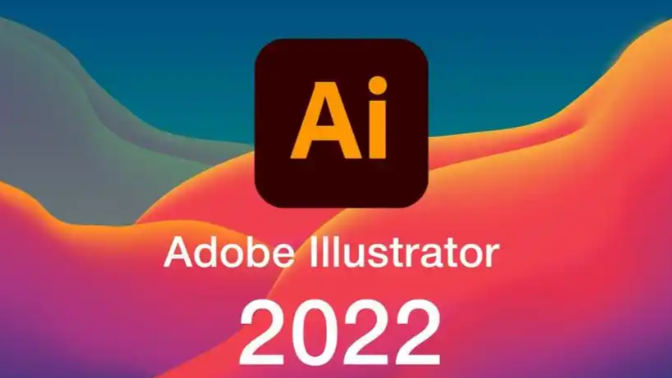
二、文字工具的基本使用方法
创建点文字:选择“文字工具(T)”,在画布空白处单击,出现闪烁光标后输入文字。输入完成后按Esc键确认,或继续输入扩展文字(点文字无固定边界)。
创建区域文字:选择“区域文字工具”,拖动鼠标绘制一个闭合矩形(或其他形状),释放鼠标后在区域内单击,输入文字。文字会自动换行,适应区域大小。
创建路径文字:先用“钢笔工具”或“形状工具”绘制一条路径(如波浪线),选择“路径文字工具”,单击路径上的任意位置,输入文字。文字会沿路径方向排列(默认从路径起点开始)。
三、文字编辑与调整技巧
调整文字方向:选中文字对象,选择“文字→文字方向”,可选择“横排”“直排”切换文字排列方向;或使用快捷键:文字工具状态下按Shift+T可在横排与直排间切换。
修改字符属性:选中文字,打开“字符面板”(窗口→文字→字符,或快捷键Ctrl+T),可调整字体(如思源黑体、Arial)、字号(如12pt、36pt)、字间距(跟踪,如+50增强间距)、行距(行距,如24pt)、水平/垂直缩放(如150%加粗或拉伸)等。
调整段落格式:选中段落文字,打开“段落面板”(窗口→文字→段落,或快捷键Alt+Ctrl+T),可设置对齐方式(左对齐、居中对齐、右对齐)、首行缩进(如2em)、段落间距(段前/段后12pt)、悬挂标点(罗马式悬挂标点,避免行首标点拥挤)等。
路径文字调整:选中路径文字,选择“文字→路径文字”,可选择“彩虹效果”(文字颜色随路径变化)、“倾斜效果”(文字沿路径倾斜)、“阶梯效果”(文字分段排列)等;或拖动路径上的蓝色控制点(起始点、终点、翻转点)调整文字起始位置或翻转方向(文字从路径一侧翻转到另一侧)。
四、高级功能:文字与路径转换
将文字转换为轮廓:选中文字,选择“文字→创建轮廓”(或快捷键Shift+Ctrl+O),文字将从可编辑状态转换为矢量路径。转换后,文字失去字体属性,但可像编辑图形一样调整锚点、描边、填充等(如将文字变成圆形、多边形)。
串接文本:当文字超出当前文本框容量时,文本框右下角会出现红色“+”号(溢流标志)。单击“+”号,光标变为带链条的箭头,拖动至新文本框,溢流文字会自动串接到新文本框中。串接的文本框可通过“视图→显示文本串接”查看连接关系,点击出口/入口可断开串接。
五、实用快捷键汇总
文字工具:T
切换横排/直排文字:Shift+T
创建轮廓(文字转路径):Shift+Ctrl+O(Windows)/Shift+Command+O(Mac)
置入文字文件:Ctrl+Shift+P(Windows)/Command+Shift+P(Mac)(需配合“文件→置入”命令使用)











